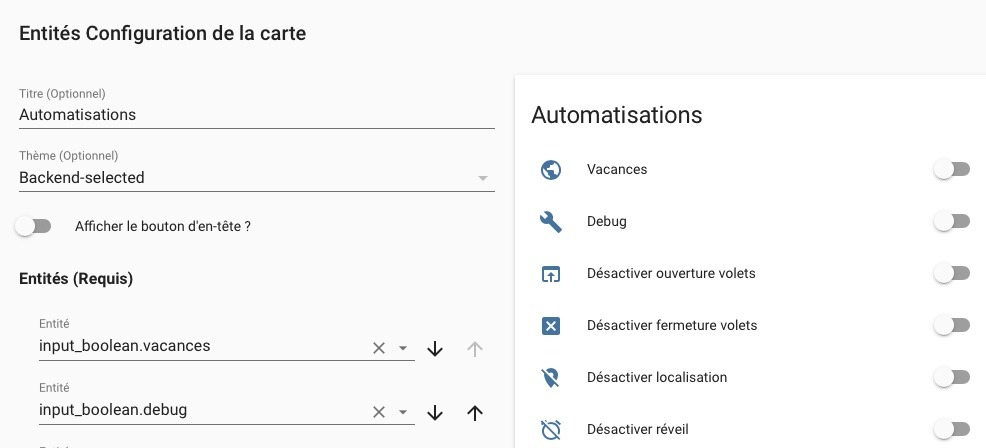Créer un mode vacances dans Home Assistant

Même si l’été est terminé, je vous propose aujourd’hui un petit tutoriel pour créer un mode vacances sur votre installation Home Assistant. L’objectif est de pouvoir exécuter en un clic toutes les actions que vous souhaitez et désactiver les automatisations du quotidien. C’est parti pour les explications !
Créer un input pour le mode vacances
Nous allons tout d’abord commencer par créer un input boolean. Ce toggle qui prend comme valeur ON ou OFF permettra de contrôler le mode vacances depuis l’interface Home Assistant mais également de s’en servir comme condition dans les automatisations. Voici ce que vous devez ajouter dans votre fichier configuration.yaml.
input_boolean:
- vacances:
name: Vacances
icon: mdi:airplaneRedémarrez Home Assistant (vérifiez bien votre configuration avant tout de même via le bouton disponible en back). En cliquant sur les 3 points en haut à droite puis « Configurer l’interface utilisateur », vous pourrez ajouter une carte « Entités » comme ci-dessous.
Vous pouvez maintenant contrôler l‘activation ou la désactivation du mode via l’interface.
Création des automatisations vacances
Nous allons maintenant utiliser cet input boolean comme trigger dans toutes les automatisations pour votre mode vacances. L’idée étant la suivante : « Quand le mode vacances passe de OFF à ON, alors exécuter les actions suivantes. »
Dans mon cas, j’ai choisi de changer la gestion des volets pendant les vacances. Je désactive alors toutes les automatisations quotidiennes via homeassistant.turn_off et active mon automatisation spéciale vacances via homeassistant.turn_on.
#Activation mode vacances
- id: activation_mode_vacances
alias: Vacances - Activation
trigger:
- platform: state
entity_id: input_boolean.vacances
from: 'off'
to: 'on'
action:
- service: homeassistant.turn_on
entity_id: automation.ouverture_volets_rue
- service: homeassistant.turn_off
entity_id: automation.ouverture_volets_semaine
- service: homeassistant.turn_off
entity_id: automation.ouverture_volets_week_end
- service: homeassistant.turn_off
entity_id: automation.ouverture_volets_chambres_semaine
- service: notify.telegram
data:
message: 'Mode vacances activé'J’aurais également pu ajouter les actions que l’on retrouve dans mon mode présence/absence. Je ne l’ai pas fait car je sais ce mode s’activera tout seul vu que nos portables ne seront pas à la maison. Libre à vous et à votre imagination de créer les meilleurs scénarios.
Bien évidemment, il vous faut aussi le mode inverse pour désactiver le mode lorsque vous revenez de vacances.
#Désactivation mode vacances
- id: desactivation_mode_vacances
alias: Vacances - Désactivation
trigger:
- platform: state
entity_id: input_boolean.vacances
from: 'on'
to: 'off'
action:
- service: homeassistant.turn_off
entity_id: automation.ouverture_volets_rue
- service: homeassistant.turn_on
entity_id: automation.ouverture_volets_semaine
- service: homeassistant.turn_on
entity_id: automation.ouverture_volets_week_end
- service: homeassistant.turn_on
entity_id: automation.ouverture_volets_chambres_semaine
- service: notify.telegram
data:
message: 'Mode vacances désactivé'Vous avez maintenant les bases pour créer plusieurs inputs booleans. On pourrait reprendre la même logique avec un mode « invité » lorsque vous avez des personnes de votre famille qui sont à la maison et désactiver ainsi certains scénarios domotiques.
Idem, si vous ne souhaitez pas vous embêter avec une activation manuelle, vous pouvez faire une règle du genre : « Si le groupe users n’est pas considéré comme home pendant 2 jours, alors activer le mode vacances. »
J’espère que ce tutoriel vous a plu. On se retrouve prochainement pour un nouvel article sur Home Assistant !